Superviso de cerca el espacio en disco en mi computadora usando varias herramientas integradas como el Explorador de Windows, pero también programas de terceros como WizTree o el recientemente revisado GetFoldersize.
Cada vez que noto una fuerte disminución en el espacio libre, investigo el asunto para obtener más información al respecto. Si bien eso a veces es fácil de responder, por ejemplo, después de la instalación de un gran programa en el sistema, en otras ocasiones es sorprendente.
Cuando analicé la distribución espacial de la unidad principal de estado sólido de 128 Gigabytes de una PC hoy, noté una carpeta del sistema de archivos de 3 Gigabytes en el directorio de Chromium que nunca antes había notado.
Nota al margen : Esta no fue la primera vez que Chrome usaba mucho espacio en disco.
La ubicación en la computadora que ejecuta Windows 7 Professional era C: \ Users \ Martin \ AppData \ Local \ Chromium \ User Data \ Default \ File System, y el nombre del archivo de 3 Gigabytes era 00000000.

Chrome (y Chromium) utilizan la carpeta para almacenar archivos almacenados con la ayuda de la API del sistema de archivos que forma parte de HTML5.
Si bien no recuerdo haber interactuado con un servicio web que dejó caer un archivo de 3 Gigabytes en mi sistema mientras usaba Chromium, parece que eso fue exactamente lo que sucedió.
Los archivos están ofuscados pero no están protegidos de ninguna otra manera, lo que significa que puede abrirlos en los programas que los admiten.
Estos archivos pueden eliminarse directamente en el Explorador de Windows u otro administrador de archivos, pero también puede usar el cuadro de diálogo "Borrar datos de navegación" de Chrome para hacerlo.
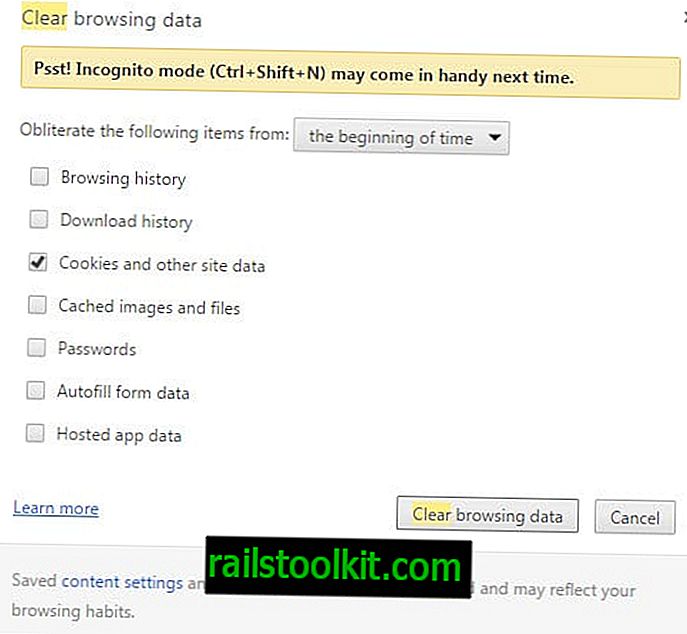
- Cargue la página chrome: // settings / en el navegador Chrome.
- Busque claro en la parte superior.
- Haga clic en el botón "borrar datos de navegación" cuando se muestren los resultados.
- Asegúrese de seleccionar "cookies y otros datos del sitio". Tenga en cuenta que esto eliminará las cookies del navegador que lo desconectará de cualquier servicio en el que haya iniciado sesión actualmente y también puede eliminar la configuración web de Chrome.
Los usuarios de CCleaner pueden querer descargar y agregar el último archivo Winapp2.ini a la aplicación que incluye una opción para borrar la carpeta FileSystem de Chrome cuando ejecuta operaciones de limpieza.
Información antigua
Actualización : Google eliminó la opción para ver el Sistema de archivos en Chrome. Ya no es posible habilitar la función o hacer uso de ella. Final
Ver los archivos
Las herramientas para desarrolladores de Chrome incluyen opciones para habilitar la visualización del sistema de archivos. Sin embargo, la función no está habilitada de manera predeterminada y se limita al dominio en el que se encuentra.
- Presiona F12 mientras Chrome está abierto para cargar la ventana Herramientas para desarrolladores.
- Un clic en el icono de la rueda en la esquina superior derecha abre la configuración.
- Seleccione experimentos a la izquierda y habilite la "inspección del sistema de archivos" allí.
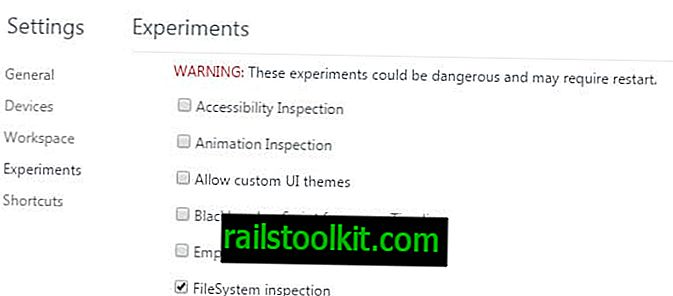
Una vez que haya habilitado la opción en Experimentos, estará disponible como una entrada en las Herramientas para desarrolladores.
- Cargar Chrome: // flags /
- Toque F12 en el sitio en el que desea explorar el almacenamiento de FileSystem.
- Seleccione Recursos> Sistema de archivos para mostrar entradas de almacenamiento persistentes y temporales.
- Examine estos para obtener más información sobre los archivos almacenados por el servicio en su sistema local.
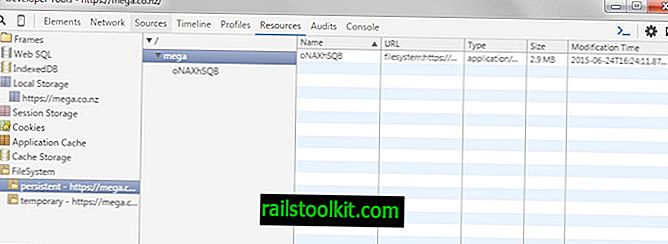
Otra opción es proporcionada por la extensión de Chrome HTML5 FileSystem Explorer. Su mayor inconveniente es que solo funciona en el sitio en el que se encuentra, lo que significa que necesita saber qué sitio eliminó los archivos en su sistema para investigar el asunto.
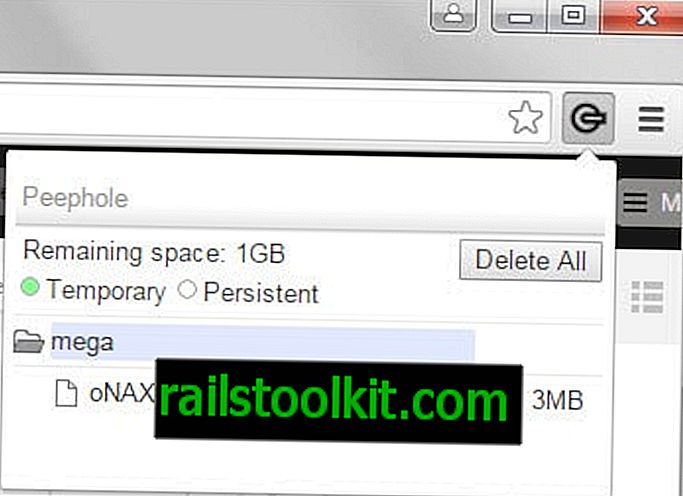
Si bien puede revelar información adicional sobre los archivos, tampoco revelará los nombres de los archivos. Sin embargo, obtiene opciones para borrar los datos almacenados utilizando la extensión.
La extensión ya no está disponible.
Ahora tú : ¿Qué tamaño tiene tu carpeta de almacenamiento FileSystem?













